Как добавлять и редактировать теги к файлам MP3 на Windows и Mac
Бывали ли вы когда-нибудь в ситуации, когда вы хотите послушать песни в машине, но не можете найти нужный трек? В большинстве случаев радиоинтерфейс автомобиля не отображает точную информацию в формате MP3. Их можно узнать только на слух. Однако это отнимает много времени, так как вам нужно слушать каждую песню только для того, чтобы найти подходящую музыку для воспроизведения. Один из эффективных подходов к решению этой проблемы - изменить данные файла MP3, такие как название, альбом, жанр и т. Д. Сегодня мы рассмотрим лучшее Редакторы метаданных MP3. Узнайте, какой из кандидатов лучше всего соответствует вашим требованиям.

- Часть 1. Зачем редактировать метаданные MP3
- Часть 2. Лучшие редакторы метаданных MP3 для пометки и редактирования MP3 на Windows и Mac
- Часть 3. Таблица сравнения лучших редакторов метаданных для MP3
- Часть 4. Часто задаваемые вопросы о редакторе метаданных MP3
Часть 1. Зачем редактировать метаданные MP3
Как мы знаем, в Интернете есть множество ресурсов, где люди могут слушать музыку по своему желанию. Вы столкнетесь с такими же ситуациями с музыкой с вводящими в заблуждение данными. Информация может быть смешана, особенно метаданные песни, такие как альбом, год, название песни, категория звука, жанр и многие другие. И если вас беспокоит поиск нужной песни для немедленного воспроизведения, это может причинить вам серьезные неудобства. Именно поэтому разработаны редакторы метаданных для MP3. Он не только может помочь вам мгновенно найти музыку, но также поможет в организации и сортировке файлов MP3. К счастью, в Интернете можно найти множество ресурсов для редакторов метаданных. Здесь мы покажем вам лучшие онлайн-редакторы метаданных MP3 для Mac и ПК с Windows.
Часть 2. Лучшие редакторы метаданных MP3 для пометки и редактирования MP3 на Windows и Mac
1. Vidmore Video Converter Ultimate
Видео конвертер Vidmore - отличный инструмент для редактирования метаданных песни. Он может эффективно изменять информацию о музыке, включая название, исполнителя, композитора и даже обложку. Наличие этого инструмента позволит вам идентифицировать информацию о треке, не беспокоясь о формате музыкального файла. Это поддерживает MP3, WMA, WMV и AVI. Чтобы показать, как использовать этот редактор метаданных MP3 на Mac или Windows, вы можете выполнить следующие действия.
Чтобы показать, как использовать этот редактор метаданных MP3 на Mac или Windows, вы можете выполнить следующие действия.
Шаг 1. Установите редактор метаданных MP3.
Первоначально вам необходимо получить программу с официального сайта, прежде чем вы сможете ее использовать. Запустите программу и откройте Редактор метаданных мультимедиа. После запуска инструмента перейдите в Ящик для инструментов и нажмите на Редактор метаданных мультимедиа меню.
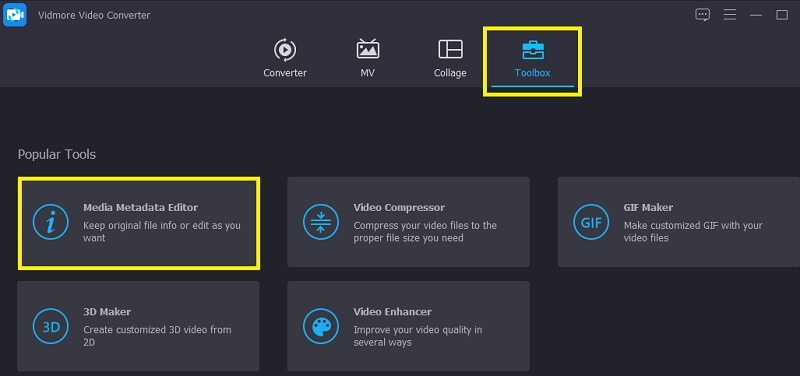
Шаг 2. Загрузите файл MP3.
При открытии редактора метаданных мультимедиа вам будет предложено добавить в инструмент файл MP3. Для этого нажмите кнопку Плюс кнопку подписи и выберите файл, метаданные для которого нужно отредактировать.
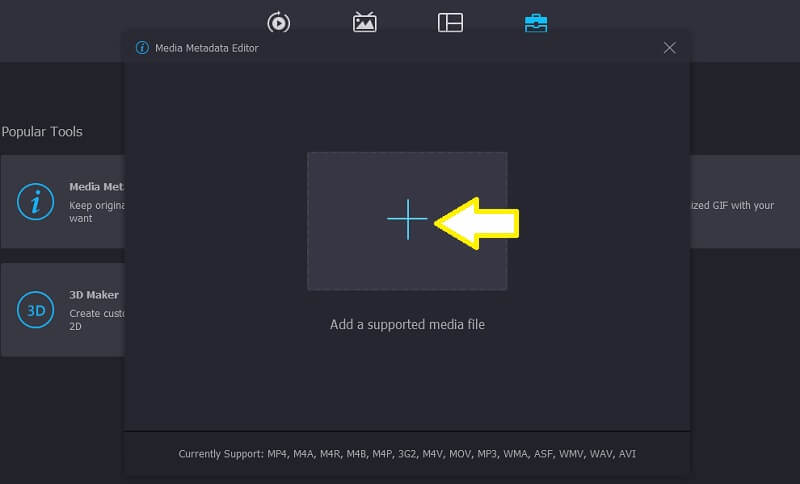
Шаг 3. Отредактируйте метаданные MP3
Определите метаданные, которые необходимо изменить. Щелкните поле, соответствующее выбранным метаданным, и введите соответствующую информацию. Вы также можете изменить или поставить обложку на музыкальный трек по своему усмотрению. Просто нажмите на Плюс значок, связанный с Обложка и сделайте снимок по вашему выбору. Наконец, нажмите кнопку Сохранить кнопка для отражения всех изменений.
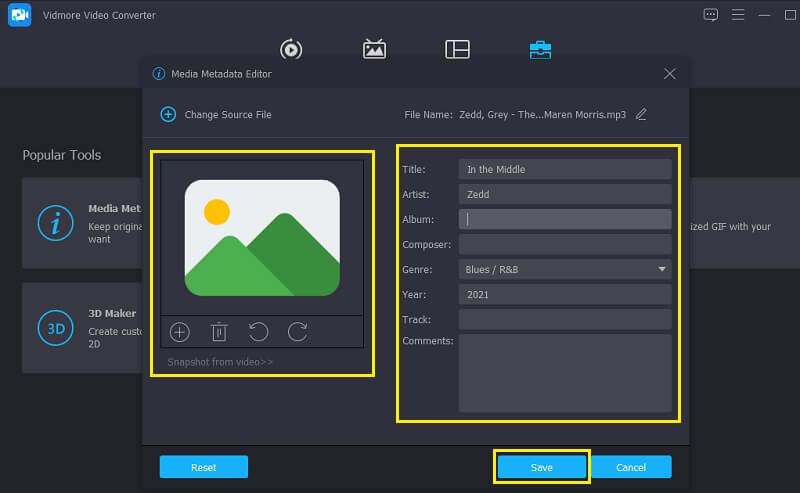
Шаг 4. Проверьте измененный MP3.
Выполнив все шаги, вы можете дважды проверить файл MP3, если метаданные были успешно изменены. Вы можете сделать это, перейдя в папку, в которой сохранен MP3. Щелкните файл правой кнопкой мыши и выберите Свойства. Чтобы проверить метаданные, перейдите на вкладку «Подробности». Там вы сможете просмотреть различные метаданные, включая название, альбом, год, исполнителей и т. Д.
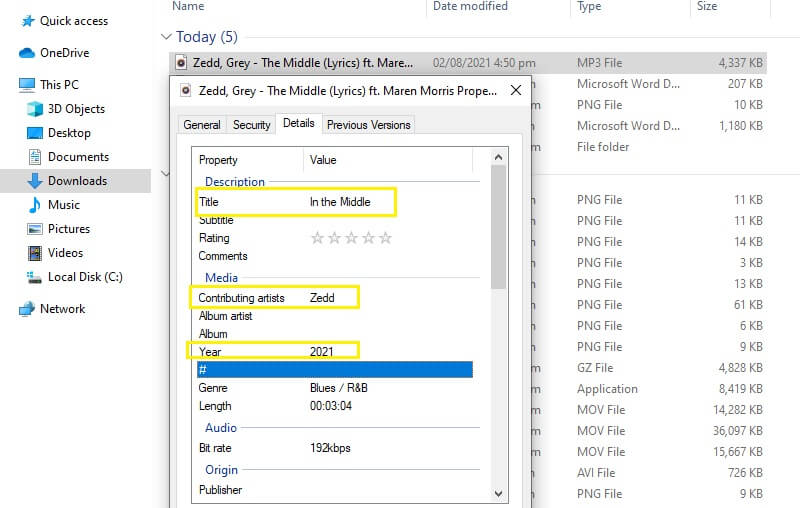
2. iTunes
Вы также можете редактировать метаданные с помощью iTunes. Это считается простым и наиболее удобным способом редактирования метаданных для пользователей Apple, особенно пользователей Mac. Самое приятное то, что вы можете изменять информацию метаданных ваших MP3-файлов в пакетном режиме. В связи с этим вам не нужно редактировать теги по одному файлу за раз. Помните, что он не дает возможности отменить внесенные вами изменения. Также нет предупреждения до того, как действие будет выполнено. Чтобы продемонстрировать процесс использования этого редактора метаданных MP3, внимательно ознакомьтесь с предоставленными инструкциями.
Шаг 1. открыто iTunes на вашем ПК с Windows или Mac.
Шаг 2. На правой панели выберите песню, метаданные которой вы хотите изменить, а затем выберите Получить информацию чтобы увидеть подробности.
Шаг 3. Отметьте элементы, которые вам нужно изменить, и нажмите в порядке кнопка.
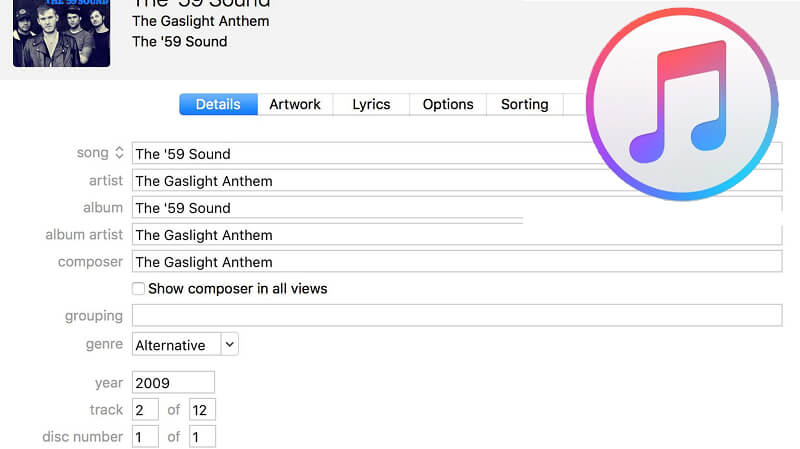
3. Mp3tag
Еще один редактор звуковых тегов и метаданных, который вам следует рассмотреть, - это Mp3tag. Он позволяет редактировать метаданные песни. Что хорошего в этом инструменте, так это то, что он может импортировать информацию из онлайн-баз данных. Инструмент поддерживает музыкальные базы данных, такие как Discogs и MusicBrainz, которые собирают и вставляют метаданные с точной информацией. С другой стороны, вот как вы можете редактировать или добавлять теги с помощью этого редактора метаданных MP3 для Mac и Windows.
Шаг 1. Скачайте и установите программу на свой компьютер. Запустите его потом.
Шаг 2. Определите каталог, в котором ваши файлы MP3 сохраняются большую часть времени. Нажмите на файл в верхнем левом углу интерфейса, затем выберите Изменить каталог.
Шаг 3. После этого музыкальные файлы будут отображаться в правой части инструмента.
Шаг 4. Выберите файл, и его метаданные должны появиться на левой боковой панели. Затем вы можете редактировать соответствующие метаданные.
Шаг 5. Когда будете удовлетворены, нажмите синий значок «Сохранить».
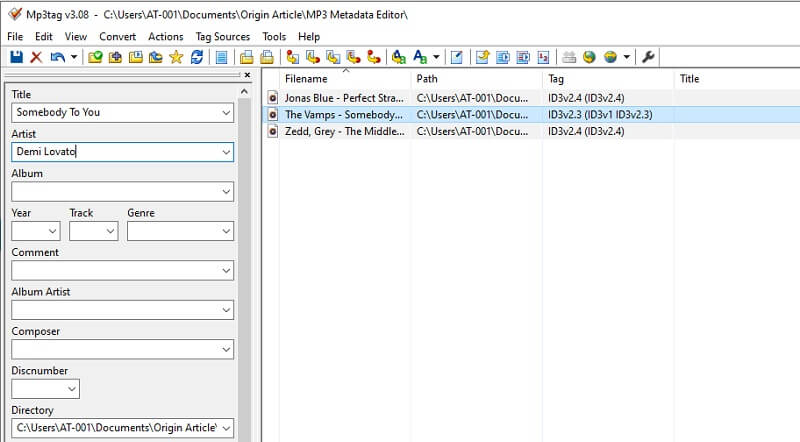
4. TagScanner
Последняя запись в нашем списке редакторов метаданных для MP3 - TagScanner. Это автономная программа с возможностью редактирования нескольких тегов. Инструмент также совместим с тегами ID3, тегами APE v1 и v2 и WMA. Кроме того, его многоязычный интерфейс будет полезен тем пользователям, которые испытывают трудности с навигацией по инструменту на английском языке. Вот краткое руководство, которому вы можете следовать, чтобы использовать эту программу.
Шаг 1. Прежде всего, скачайте программу с ее официальной страницы. Обязательно следуйте указаниям мастера установки, чтобы правильно установить приложение.
Шаг 2. После установки импортируйте файлы MP3 в инструмент. Щелкните значок «Обзор папки» в верхнем левом углу интерфейса инструмента, затем выберите каталог, в котором сохранены ваши файлы.
Шаг 3. Теперь выберите среди файлов. В правом разделе вы найдете метаданные, которые вы можете редактировать, такие как название, альбом, жанр и даже встроить обложку для трека.
Шаг 4. Как только вы нажмете кнопку «Сохранить», вы увидите соответствующие изменения, расположенные рядом с дорожкой.
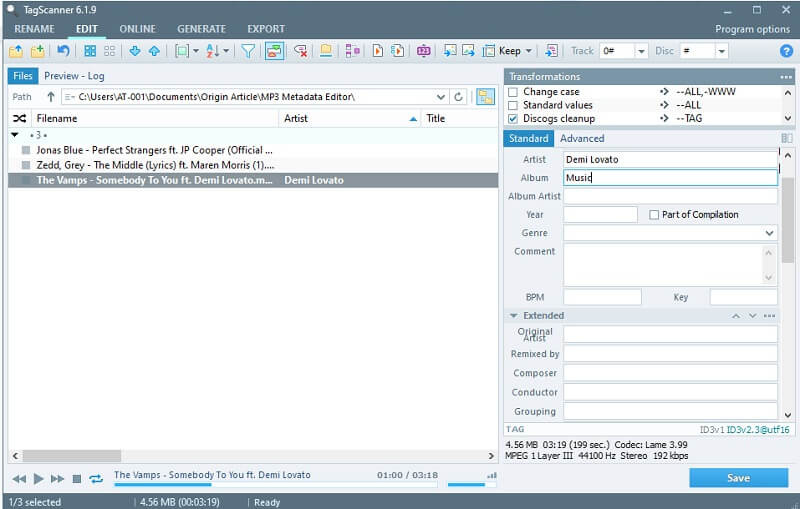
Часть 3. Таблица сравнения лучших редакторов метаданных для MP3
Если вы хотите провести всестороннее сравнение перечисленных выше инструментов, вы можете обратиться к таблице ниже.
| Решения | Поддерживаемые форматы | Уникальная особенность | Многоязычная поддержка | Совместимость с ОС | Интуитивно понятный интерфейс |
| Видео конвертер Vidmore | MP3, WMA, ASF, WMV, WAV, AVI и видеоформаты | Может конвертировать аудиофайлы в форматы, поддерживаемые мобильными устройствами | Mac и Windows | ||
| iTunes | Apple Lossless, AIFF и WAV, AAC, MP3 | Может синхронизировать музыку с iPhone и iPod | Windows и Mac | Довольно запутанный для новичков | |
| Mp3Tag | AAC, MP3, AAC, ALAC, AAC | Экспорт коллекции в HTML, CSV, RTF | Windows и Mac | Датированный пользовательский интерфейс | |
| TagScanner | MP3, OGG, Musepack, Monkey's Audio, FLAC, AAC | Создавайте плейлист быстро | Поддерживает только Mac |
Часть 4. Часто задаваемые вопросы о редакторе метаданных MP3
Могу ли я редактировать теги метаданных на Mac без использования iTunes?
Да, это возможно. Если вы ищете другой редактор метаданных MP3 для Mac, выберите один из вариантов, упомянутых выше, которые являются кроссплатформенными, как и Vidmore Video Converter.
Как просмотреть информацию о метаданных?
Если вы используете Windows 10, просто найдите файл, метаданные которого вы хотите просмотреть. Щелкните правой кнопкой мыши файл MP3 и выберите «Свойства», затем перейдите на вкладку «Сведения». То же самое с Mac: найдите файл и щелкните его правой кнопкой мыши, чтобы увидеть параметр «Получить информацию». Появится список информации о файле.
Является ли Freed надежной онлайн-базой данных для импорта тегов?
Многие онлайн-пользователи полагаются на Freed как на сервис автоматической пометки MP3, который он предлагает. Однако, поскольку это открытый сервис, он не всегда показывает последовательные и надежные результаты.
Вывод
Здесь собрано лучшее Редакторы метаданных MP3 вы можете использовать на любой платформе. Если вы хотите убедиться, что каждый файл имеет правильное имя файла или метаданные, вам следует использовать Vidmore Video Converter. Тем не менее, если вам нужен редактор с несколькими тегами, вы можете выбрать один из последних вариантов.
Советы по использованию MP3
-
Редактировать MP3
-
Конвертировать MP3
-
Редактировать метаданные


